Das iPhone lässt sich nach dem Update auf iOS 18 nicht mehr einschalten [Behoben]!
Maria updated on Nov 08, 2024 to iPhone Daten übertragen | How-to Articles
Zusammenfassung:
Viele Nutzer haben berichtet, dass sich ihr iPhone nach dem Update auf iOS 18 nicht mehr einschalten lässt. In diesem Artikel finden Sie den Grund dafür und wie Sie es beheben können. Lesen Sie weiter.
Sie sind nicht allein, wenn sich Ihr iPhone nach dem Update auf iOS 18 nicht einschalten lässt oder ein schwarzer Bildschirm angezeigt wird. Viele Benutzer haben über dieses Problem berichtet. Es gibt jedoch keinen Grund zur Panik, wenn Ihr Gerät nicht mehr reagiert. Diese Anleitung führt Sie durch verschiedene bewährte Methoden zur Fehlerbehebung und behebt möglicherweise das Problem"iPhone lässt sich nach dem Update auf iOS 18 nicht mehr einschalten".
Es gibt mehrere Gründe, warum sich Ihr iPhone nicht einschalten lässt oder nicht mehr reagiert:
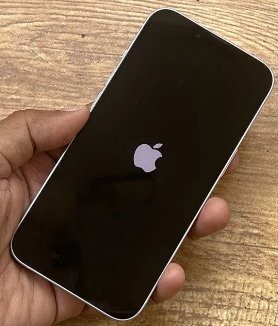
Wenn sich Ihr iPhone nach dem iOS 17/18-Update nicht mehr einschalten lässt, zeigt es die folgenden Symptome:
Nach der Kenntnis der Gründe und Symptome, warum Ihr iPhone ist schwarzer Bildschirm nach dem Update auf iOS 17/18, haben wir 5 Methoden mit detaillierten Schritten abgeschlossen. Lesen Sie weiter!
Schließen Sie Ihr Gerät mit einem zuverlässigen Ladegerät und Kabel an eine Stromquelle an. Warten Sie etwa eine Stunde, um zu sehen, ob das Gerät zu laden beginnt.
Ein erzwungener Neustart kann helfen, den Speicher des Geräts zu aktualisieren und kleinere Softwareprobleme zu beheben. So geht's:
Wenn die oben genannten Schritte nicht funktionieren, müssen Sie Ihr iPhone möglicherweise mit iTunes wiederherstellen:
Schritt 1. Verbinden Sie Ihr iPhone mit einem Computer, auf dem iTunes installiert ist.
Schritt 2. Öffnen Sie iTunes und wählen Sie Ihr Gerät aus.
Schritt 3. Wenn Sie dazu aufgefordert werden, wählen Sie "iPhone wiederherstellen". Dieser Vorgang löscht alle Daten, kann aber schwere Softwareprobleme beheben.
Tools wie EaseUS MobiXpert können helfen, iOS-Probleme ohne Datenverlust zu beheben. Diese Tools beheben oft Probleme mit Geräten, die feststecken oder sich nicht einschalten lassen. EaseUS MobiXpert ist ein One-Shop-Toolkit:
Schritt 1. Starten Sie EaseUS MobiXpert auf Ihrem Computer und wählen Sie "System Repair" auf der Startseite.
Schritt 2. Wählen Sie dann "iOS/iPadOS System Repair" auf dem neuen Bildschirm.
Schritt 3. Verbinden Sie Ihr iPhone oder iPad mit dem Computer und wählen Sie "Standardreparatur". Wenn Sie eine gründliche Reparatur wünschen, können Sie "Tiefe Reparatur" wählen.
Schritt 4. Bestätigen Sie Ihr Gerätemodell und klicken Sie auf "Weiter", um fortzufahren. Dann wird EaseUS MobiXpert eine Firmware für Sie herunterladen, was eine Weile dauern wird. Wenn Sie vor der Verwendung dieser Software eine Firmware installiert haben, können Sie direkt auf "Überprüfen" klicken, um fortzufahren.
Schritt 5. Klicken Sie dann auf "Jetzt reparieren", um den Reparaturvorgang zu starten. Nachdem die Reparatur abgeschlossen ist, können Sie Ihr Gerät überprüfen und neu starten, um es zu verwenden.
Wenn keine der oben genannten Lösungen funktioniert, ist es möglicherweise an der Zeit, den Apple Support zu kontaktieren, da ein Hardware-Problem vorliegen könnte.
Wenn Sie diese Schritte befolgen, sollten Sie in der Lage sein, das Problem, dass sich Ihr iPhone nach dem iOS 18-Update nicht mehr einschaltet, zu beheben und zu beheben.
Die Aktualisierung auf eine neue iOS-Version kann eine aufregende Erfahrung sein, aber sie ist nicht ohne mögliche Probleme. Seien Sie nicht frustriert, wenn Sie das frustrierende Problem haben, dass sich Ihr iPhone nach der Installation von iOS 18 nicht einschalten lässt.
Dieser umfassende Leitfaden bietet Ihnen eine Reihe von bewährten Lösungen, von einfachen erzwungenen Neustarts bis hin zu fortgeschrittenen Optionen wie der Ein-Klick-Systemreparatur von EaseUS MobiXpert.
Wenn Sie die Schritt-für-Schritt-Methoden zur Fehlerbehebung in diesem Leitfaden befolgen, erhöhen Sie Ihre Chancen, das Problem zu lösen und Ihr iPhone wieder zum Laufen zu bringen.
Q1. Warum ist der Bildschirm meines iPhone schwarz geworden und lässt sich nicht mehr einschalten?
Es gibt mehrere mögliche Gründe dafür, dass der Bildschirm Ihres iPhone schwarz wird und sich nicht mehr einschalten lässt.
Q2. Warum bleibt mein iPhone auf dem Ladebildschirm von iOS 18 hängen?
Ihr iPhone kann aus verschiedenen Gründen im Ladebildschirm von iOS 18 stecken bleiben, z. B. wegen inkompatibler Firmware, Malware, Viren, Softwarefehlern, unzureichendem Speicherplatz usw.
Q3. Was ist zu tun, wenn das iPhone beim Laden des Updates stecken bleibt?
Wenn Ihr iPhone auf dem Ladebildschirm für die Aktualisierung hängen bleibt, können Sie das Problem mit den folgenden Schritten beheben:
Verwandete Artikel
Wie man iBooks auf dem PC liest
Wie übertrage ich Dateien vom iPad über USB auf den PC?
Was passiert, wenn Sie die SIM-Karte Ihres iPhones wechseln?
So finden Sie die Bedeutung von Emojis auf dem iPhone heraus